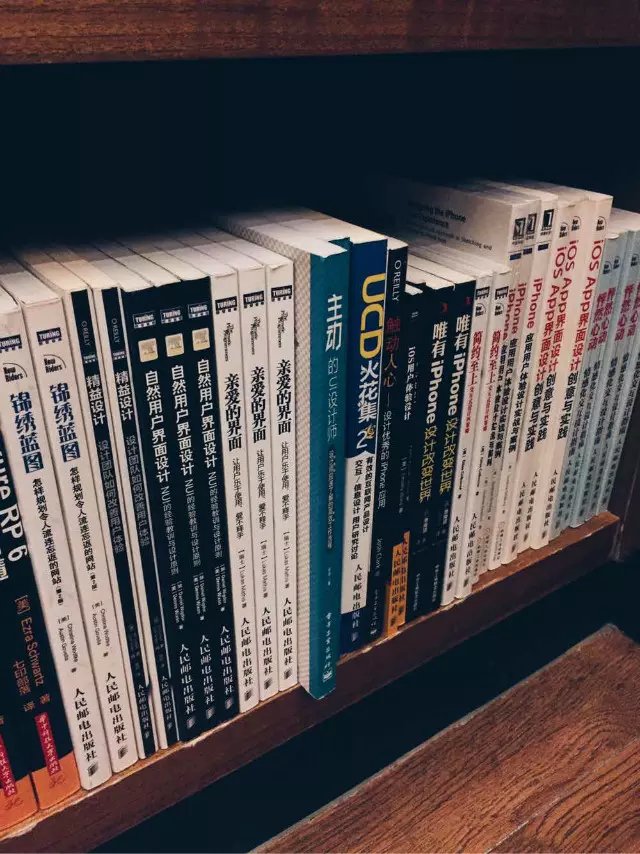萬盛學電腦網 >> 圖文處理 >> 綜合 >> 用wps2003制作底片效果
用wps2003制作底片效果
打開WPS2003,點擊菜單命令“插入→圖片…”,在打開的“圖片”對話框中,找到自己想要處理的圖片,將其插入到當前文檔中。
點擊菜單命令“視圖→工具欄→圖形”(使其處於被選中的狀態),調出圖形工具欄,點擊其中的“矩形”工具,拖動鼠標畫出一個圖片大小的矩形,將其移到圖片上。
選中矩形,點擊右鍵,在彈出的快捷菜單中選擇“對象屬性…”命令,打開其屬性設置對話框,點擊“填充陰影”選項卡,在“填充風格”項目中選中“反白”單選項。呵呵,看到效果了嗎?如圖1所示(右半部分)。
計算機基礎知識http://.)/Upfiles/BeyondPic/rjyy/2009-09/20090928161123860.jpg" style="cursor: pointer" alt="點此在新窗口浏覽圖片" onmousewheel="return bbimg(this)" onload="javascript:resizepic(this)" border="0"/>
圖1
怎麼,還想保存成單獨的圖片?這也好辦。分別選中圖片和上面的矩形框(別忘了按住Shift鍵才可以同時選中啊),然後點擊右鍵,在彈出的快捷菜單中選擇“組合→組合”命令,將它們組合成一個對象,如圖2所示。選中這個組合好的對象,按下“Ctrl+C”快捷鍵,然後打開Windows自帶的畫圖板程序,按“Ctrl+V”快捷鍵,將其粘貼到畫圖板中。這樣,不就可以保存了嗎?
圖2
是不是很簡單啊?呵呵,辦公軟件用得好,咱也能冒充一下“高手”。
用wps2003制作底片效果.綜合排行
相關文章
copyright © 萬盛學電腦網 all rights reserved